Как настроить родительский контроль для Apple TV+
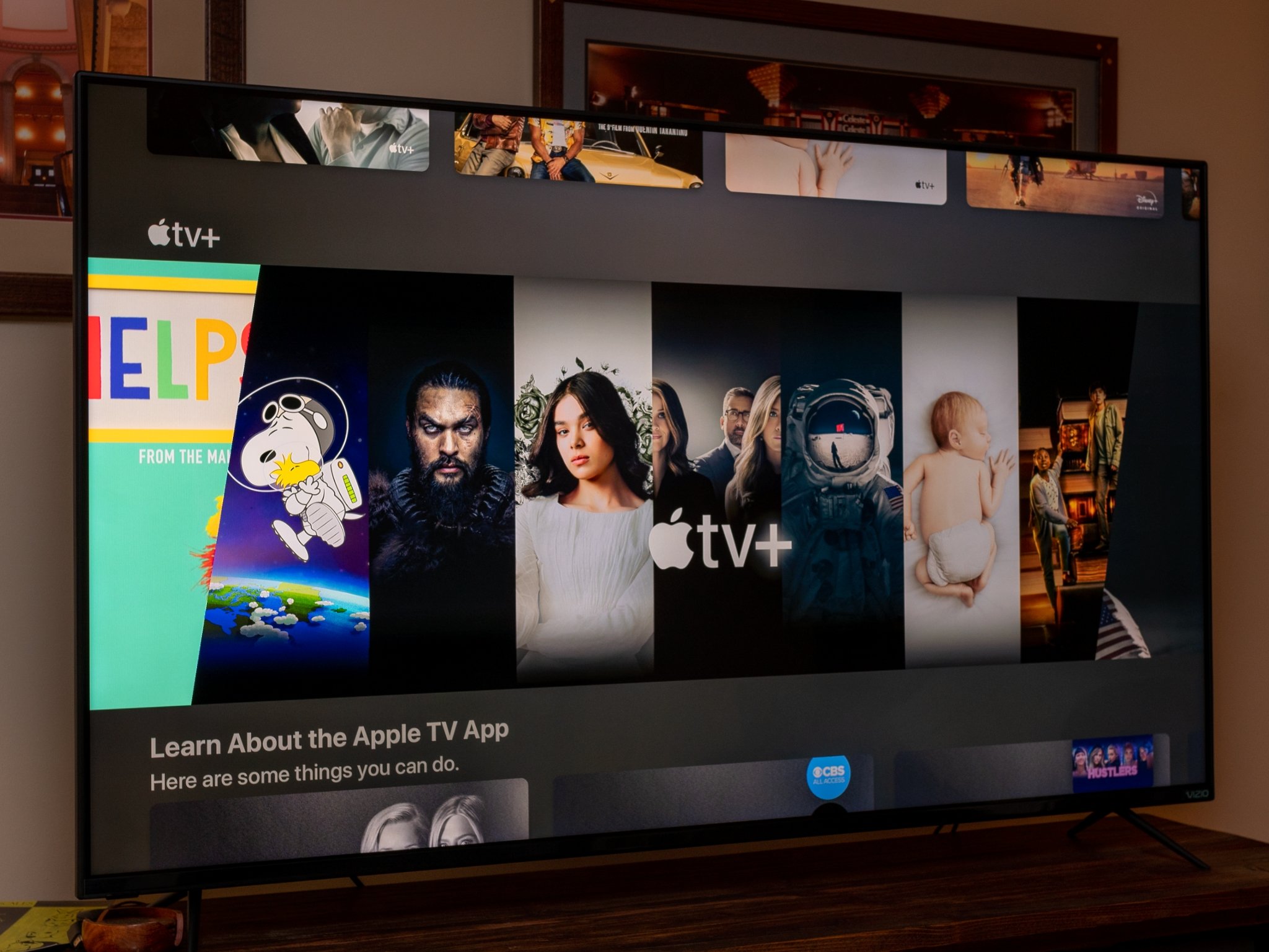 Источник: Джозеф Келлер / iMore
Источник: Джозеф Келлер / iMore
Служба потокового видео от Apple, Apple TV+, имеет хорошее сочетание контента, но не весь контент подходит для детей. Если вы беспокоитесь о том, что ваши дети смотрят то, что им не следует смотреть, вы можете настроить родительский контроль, чтобы ограничить доступ к контенту на Apple TV+ по рейтингу.
Для iPhone, iPad и Mac все это управляется с помощью настроек времени экрана, в то время как Apple TV и потоковая передача в веб-браузере используют немного разные настройки. Вот как настроить родительский контроль для Apple TV+ независимо от того, где вы транслируете его!
Эксклюзивный контент

Apple TV+
100% эксклюзивный контент по цене чашки кофе.
С помощью TV+ вы можете смотреть хорошо поставленные высокобюджетные телешоу от известных режиссеров с участием отмеченных наградами актеров и актрис на всех ваших устройствах Apple и с шестью участниками вашей группы Family Sharing.
Как настроить родительский контроль для Apple TV+ на iPhone и iPad
Для самого Apple TV + нет специального родительского контроля; однако с помощью настроек ограничений на вашем iPhone и iPad вы можете ограничить рейтинг шоу и фильмов Apple TV +, которые будут доступны в приложении TV. Вот как вы это делаете.
Как ограничить телешоу для Apple TV+ на iPhone и iPad
- Запустите «Настройки» на главном экране.
- Коснитесь «Экранное время».
- Нажмите «Контент и ограничения конфиденциальности».
Коснитесь переключателя «Ограничения содержимого и конфиденциальности» вкл./выкл. Если переключатель зеленый, функция уже включена, и вы можете пропустить этот шаг.
 Источник: iMore
Источник: iMoreНажмите «Ограничения содержимого».
- Нажмите «Телешоу».
Коснитесь самого высокого рейтинга, доступ к которому вы хотите получить в Apple TV+.
 Источник: iMore
Источник: iMore
Как ограничить просмотр фильмов в Apple TV+ на iPhone и iPad
- Запустите «Настройки» на главном экране.
- Коснитесь «Экранное время».
- Нажмите «Контент и ограничения конфиденциальности».
Коснитесь переключателя «Ограничения содержимого и конфиденциальности» вкл./выкл. Если переключатель зеленый, функция уже включена, и вы можете пропустить этот шаг.
 Источник: iMore
Источник: iMoreНажмите «Ограничения содержимого».
- Нажмите «Фильмы».
Коснитесь самого высокого рейтинга, доступ к которому вы хотите получить в Apple TV+.
 Источник: iMore
Источник: iMore
Как настроить родительский контроль для Apple TV+ на Apple TV
Как и в случае с iPhone и iPad, чтобы заблокировать любой контент для Apple TV+ на Apple TV, вам необходимо настроить родительский контроль, ограничив рейтинг ТВ и киноконтента на Apple TV.
Как ограничить телешоу для Apple TV+ на Apple TV
- Выберите «Настройки» на главном экране.
Выберите Общие.
 Источник: iMore
Источник: iMoreВыберите Ограничения.
Выберите Ограничения еще раз.
 Источник: iMore
Источник: iMoreВведите 4-значный пароль.
Подтвердите 4-значный пароль. Если вы уже устанавливали пароль ранее, вам не нужно этого делать.
 Источник: iMore
Источник: iMoreВыберите Телешоу. Вам нужно будет немного прокрутить меню, чтобы увидеть его.
Выберите самый высокий рейтинг, который вы хотите, чтобы быть доступным.
 Источник: iMore
Источник: iMore
Как ограничить просмотр фильмов для Apple TV+ на Apple TV
- Выберите «Настройки» на главном экране.
Выберите Общие.
 Источник: iMore
Источник: iMoreВыберите Ограничения.
Выберите Ограничения еще раз.
 Источник: iMore
Источник: iMoreВведите 4-значный пароль.
Подтвердите 4-значный пароль. Если вы уже устанавливали пароль ранее, вам не нужно этого делать.
 Источник: iMore
Источник: iMoreВыберите Фильмы. Вам нужно будет немного прокрутить меню, чтобы увидеть его.
Выберите самый высокий рейтинг, который вы хотите, чтобы быть доступным.
 Источник: iMore
Источник: iMore
Как настроить родительский контроль для Apple TV+ на Mac
Вы можете ограничить телешоу и фильмы в Apple TV+, установив рейтинг на своем Mac в настройках Экранного времени.
Как ограничить фильмы для Apple TV+ на Mac
- Щелкните значок Apple в строке меню.
Щелкните Системные настройки.
 Источник: iMore
Источник: iMoreНажмите Экранное время.
Щелкните Контент и конфиденциальность.
 Источник: iMore
Источник: iMoreПерейдите на вкладку Магазины.
Щелкните раскрывающееся меню фильмов.
 Источник: iMore
Источник: iMoreВыберите самый высокий рейтинг, который вы хотите, чтобы быть доступным.
 Источник: iMore
Источник: iMore
Как ограничить телешоу для Apple TV+ на Mac
- Щелкните значок Apple в строке меню.
Щелкните Системные настройки.
 Источник: iMore
Источник: iMoreНажмите Экранное время.
Щелкните Контент и конфиденциальность.
 Источник: iMore
Источник: iMoreПерейдите на вкладку Магазины.
Щелкните раскрывающееся меню телешоу.
 Источник: iMore
Источник: iMoreВыберите самый высокий рейтинг, который вы хотите, чтобы быть доступным.
 Источник: iMore
Источник: iMore
Как настроить родительский контроль для Apple TV+ в Интернете
Да, вы можете смотреть Apple TV+ строго в Интернете через веб-браузер, и если вы хотите таким образом ограничить то, что можно увидеть на Apple TV+, вы можете сделать это через настройки учетной записи.
- Идти к tv.apple.com в вашем веб-браузере.
- Нажмите Войти. Если вы уже вошли в систему, вы можете перейти к шагу 4.
Введите данные для входа в свой Apple ID.
 Источник: iMore
Источник: iMoreНажмите кнопку учетной записи в правом верхнем углу.
Щелкните Настройки учетной записи.
 Источник: iMore
Источник: iMoreНажмите переключатель «Вкл./Выкл.» под заголовком «Ограничения содержимого». Чтобы увидеть его, вам придется немного прокрутить страницу вниз.
Введите 4-значный пароль.
 Источник: iMore
Источник: iMoreНажмите «Продолжить».
Повторно введите свой 4-значный код доступа.
 Источник: iMore
Источник: iMoreНажмите «Продолжить».
Введите адрес электронной почты.
 Источник: iMore
Источник: iMoreНажмите «Продолжить».
Нажмите Готово.
 Источник: iMore
Источник: iMoreЩелкните раскрывающееся меню телешоу.
Выберите самый высокий рейтинг, который вы хотите, чтобы быть доступным.
 Источник: iMore
Источник: iMoreЩелкните раскрывающееся меню фильмов.
Выберите самый высокий рейтинг, который вы хотите, чтобы быть доступным.
 Источник: iMore
Источник: iMore
Дополнительная защита
Дети по своей природе любознательны, и именно поэтому был изобретен родительский контроль, чтобы не дать им наткнуться на контент, который им не следует.
Хотя в Apple TV+ нет встроенного родительского контроля, мы надеемся, что приведенное выше руководство показало вам, как вы можете использовать лучшие ограничения контента iPhone, Apple TV и Mac, чтобы защитить детей от контента для взрослых.

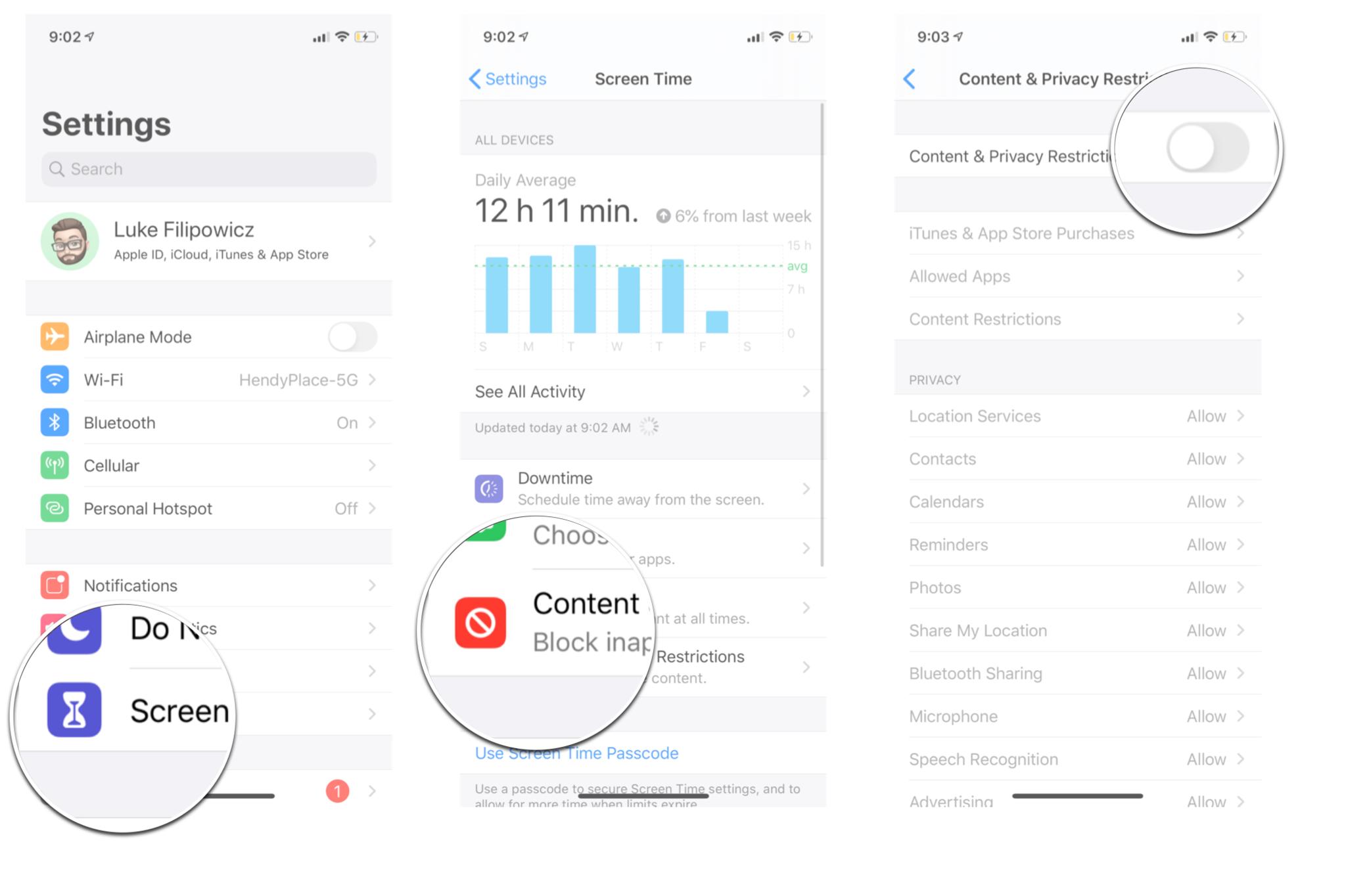 Источник: iMore
Источник: iMore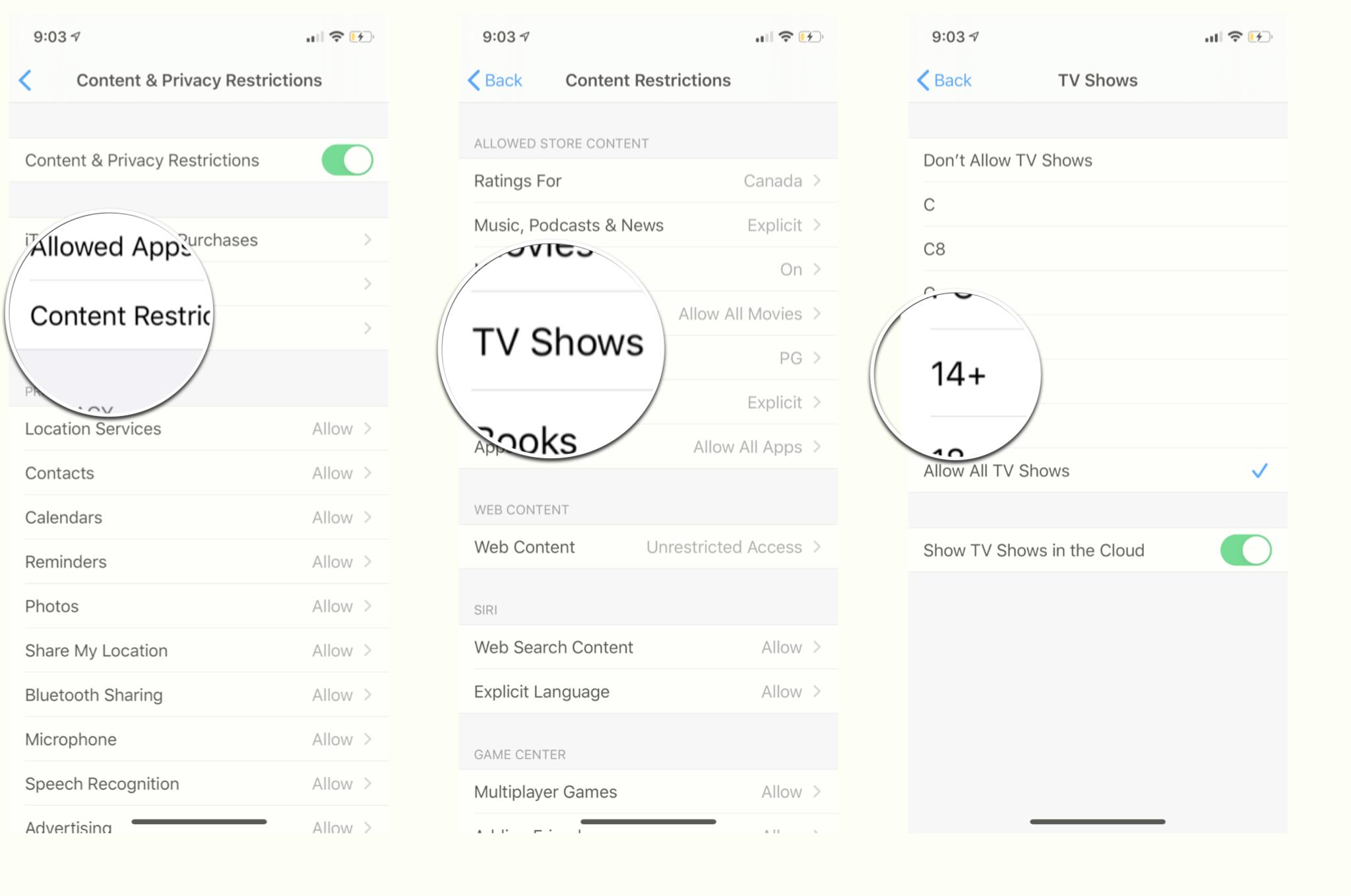 Источник: iMore
Источник: iMore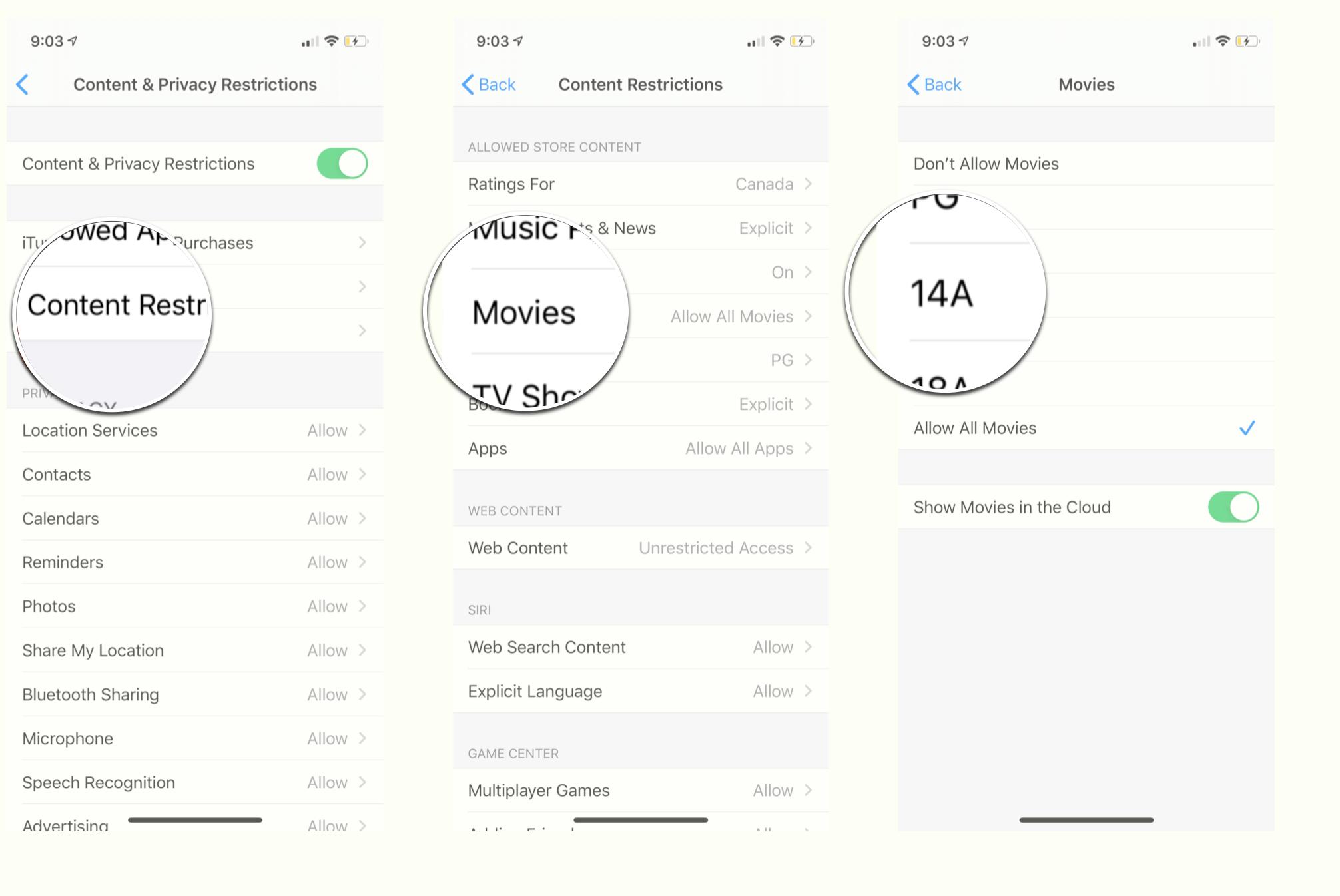 Источник: iMore
Источник: iMore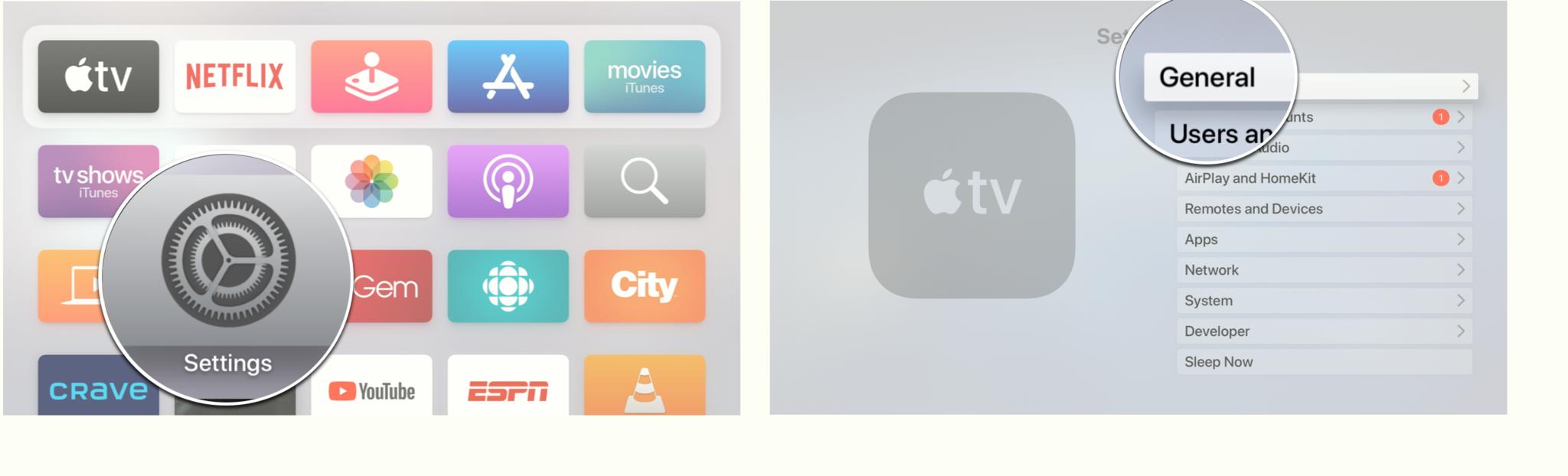 Источник: iMore
Источник: iMore Источник: iMore
Источник: iMore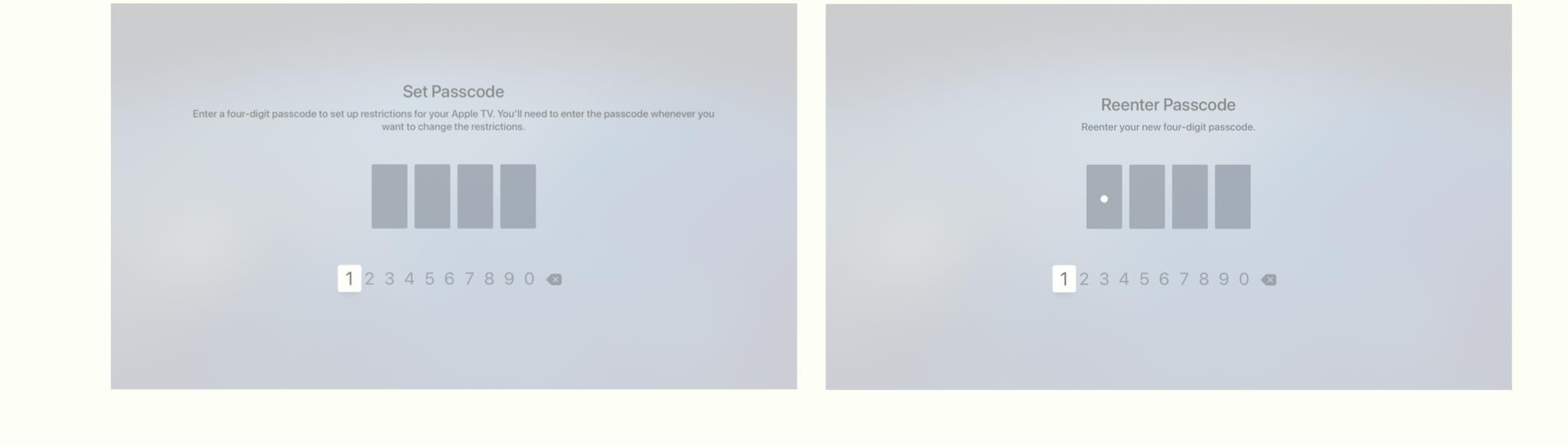 Источник: iMore
Источник: iMore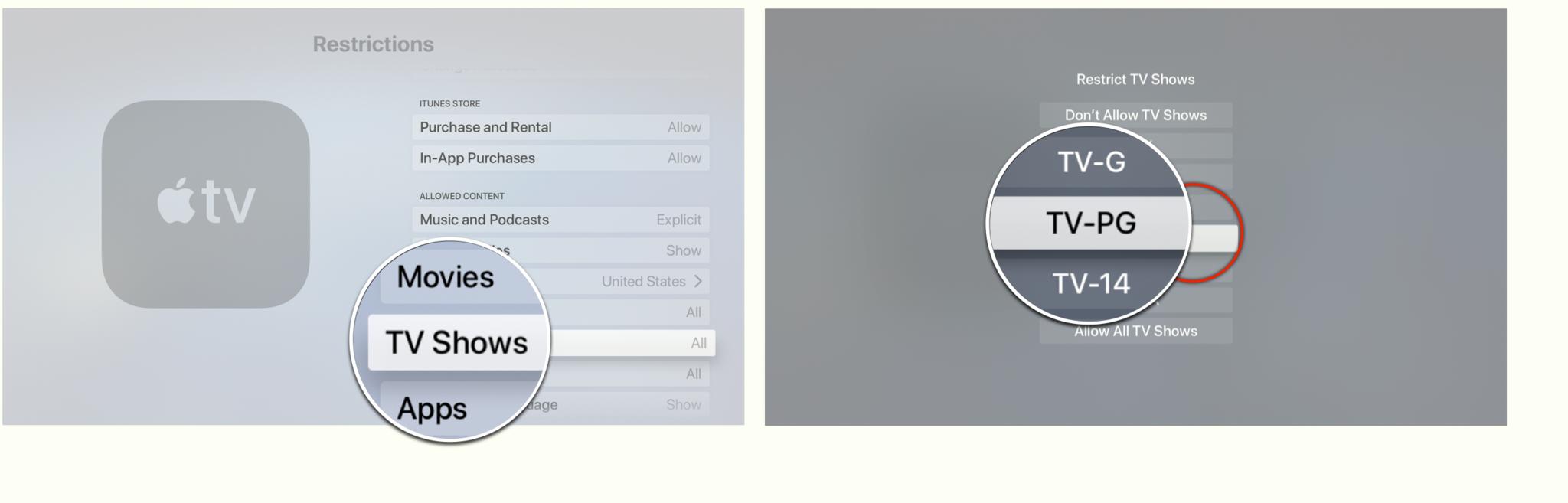 Источник: iMore
Источник: iMore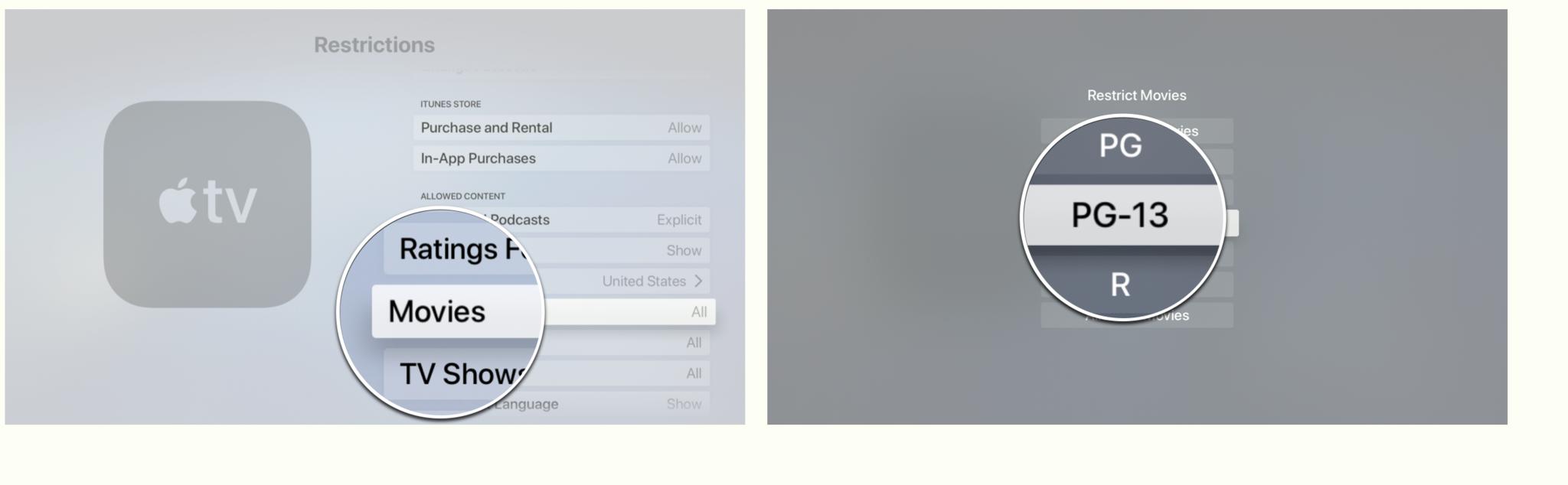 Источник: iMore
Источник: iMore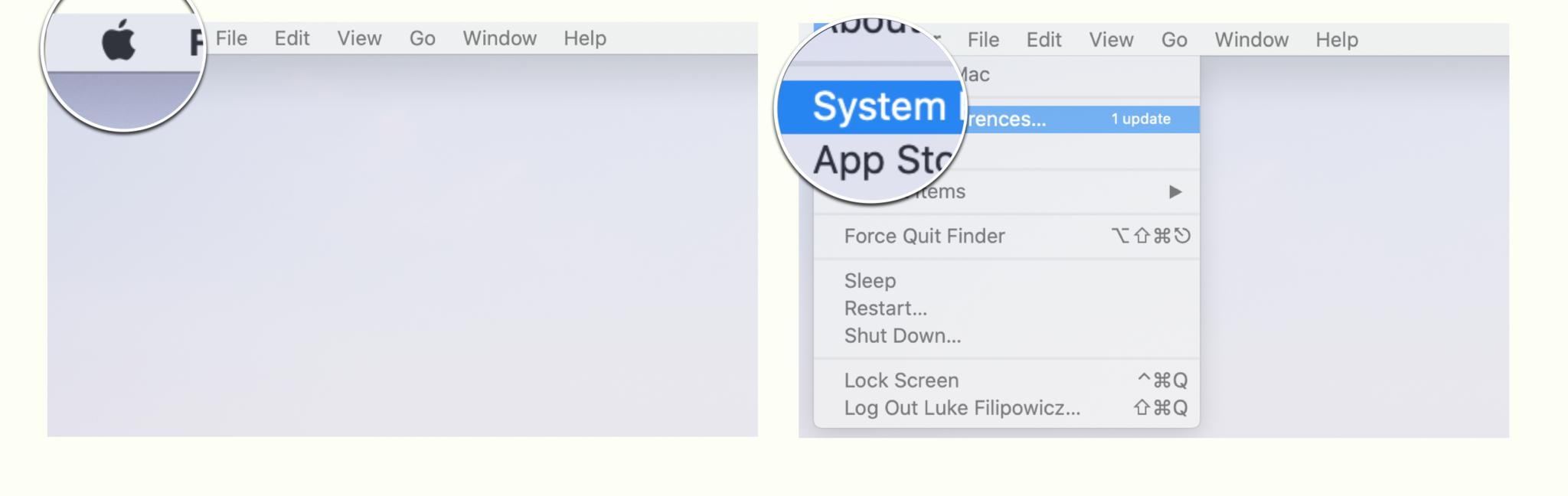 Источник: iMore
Источник: iMore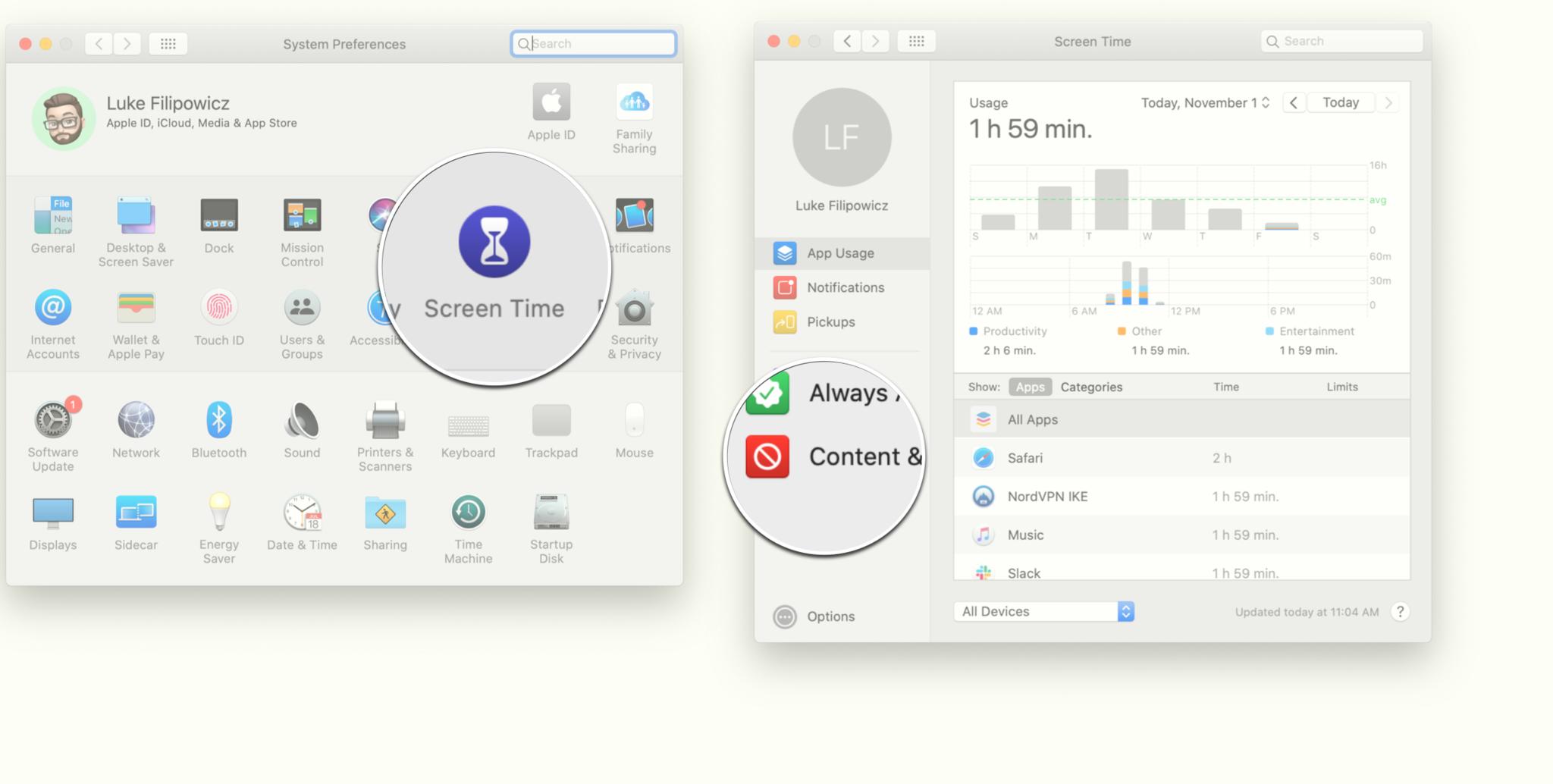 Источник: iMore
Источник: iMore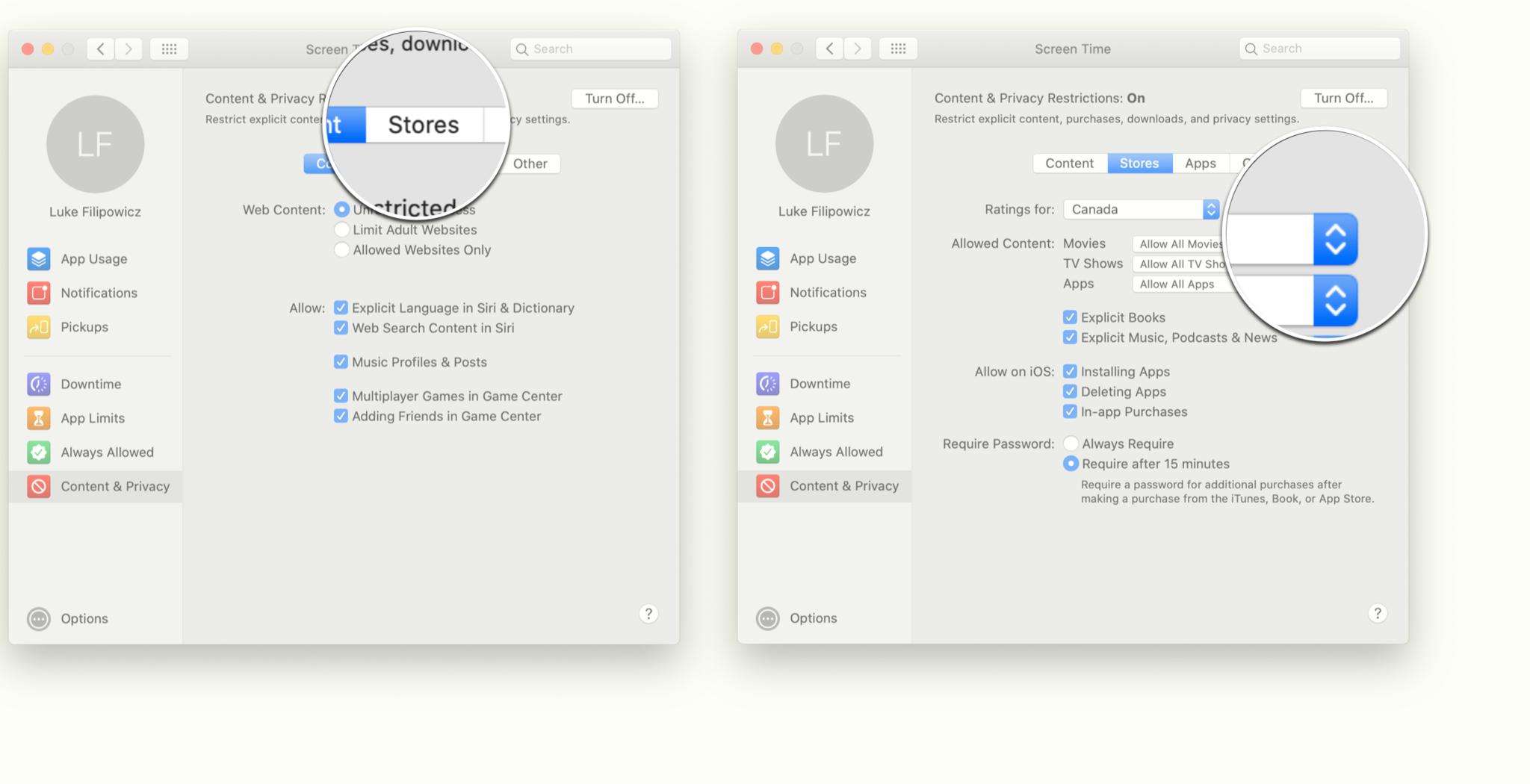 Источник: iMore
Источник: iMore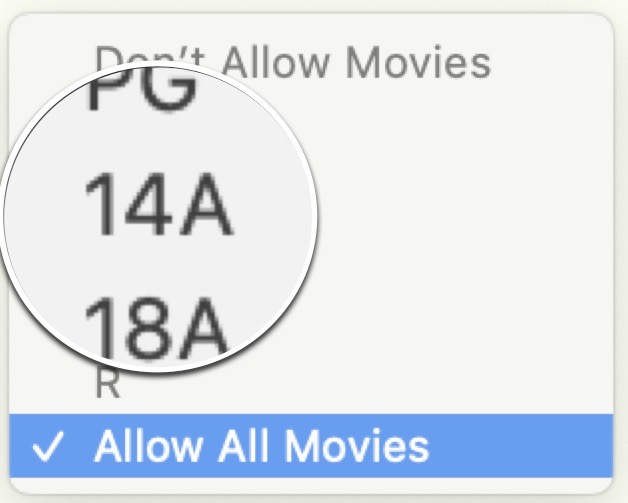 Источник: iMore
Источник: iMore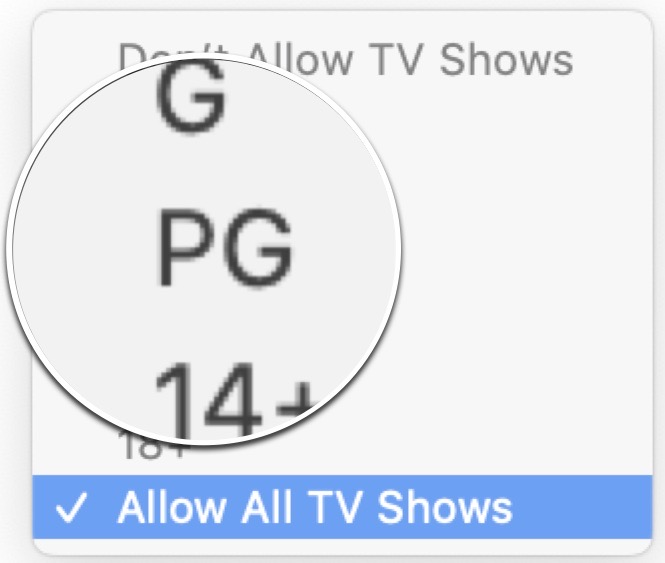 Источник: iMore
Источник: iMore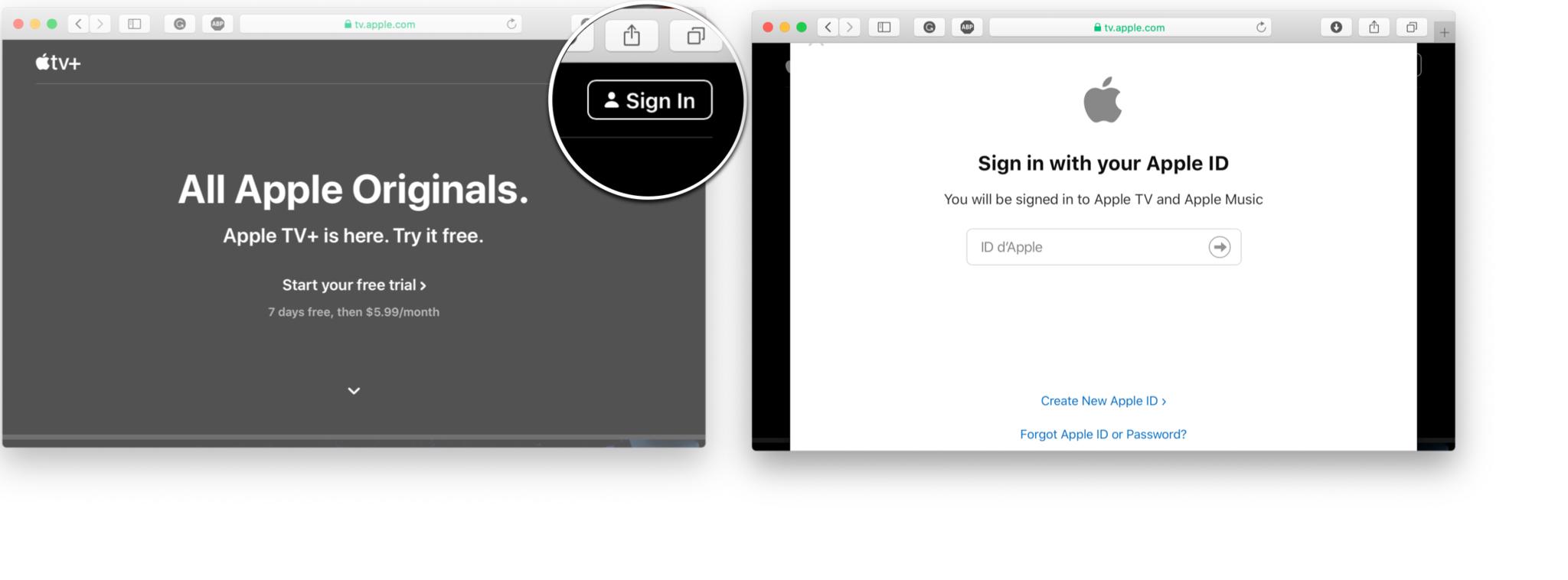 Источник: iMore
Источник: iMore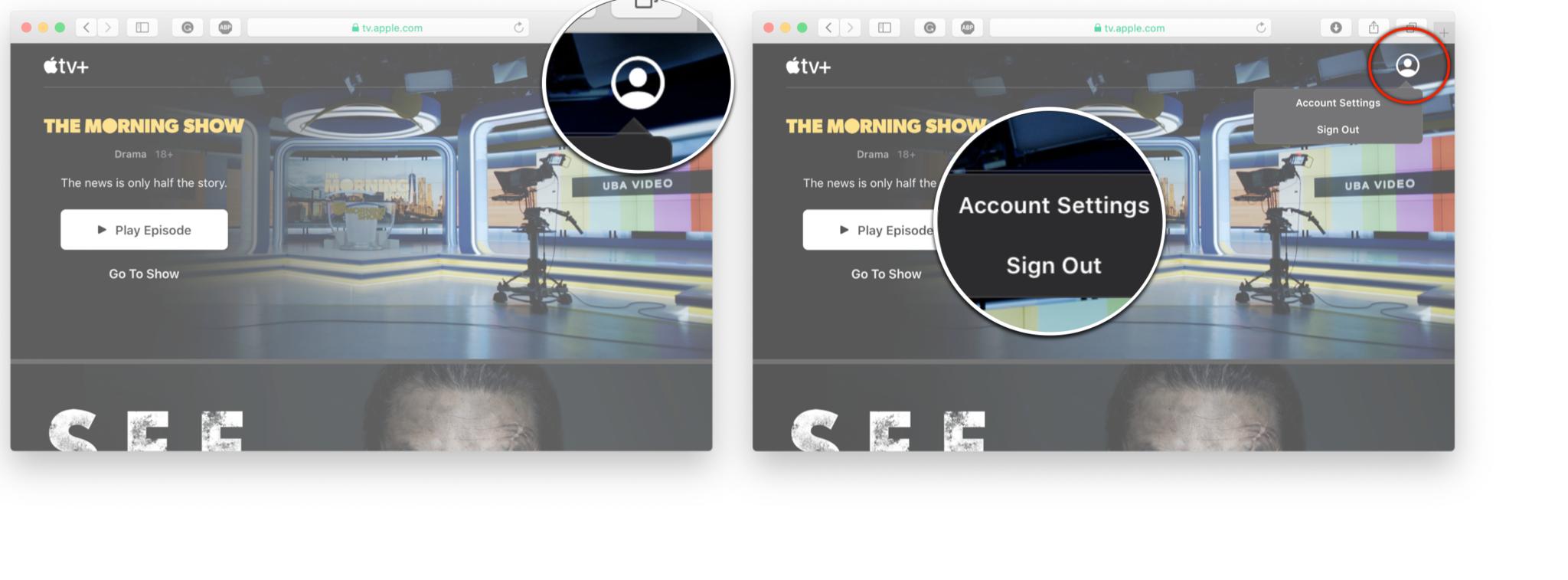 Источник: iMore
Источник: iMore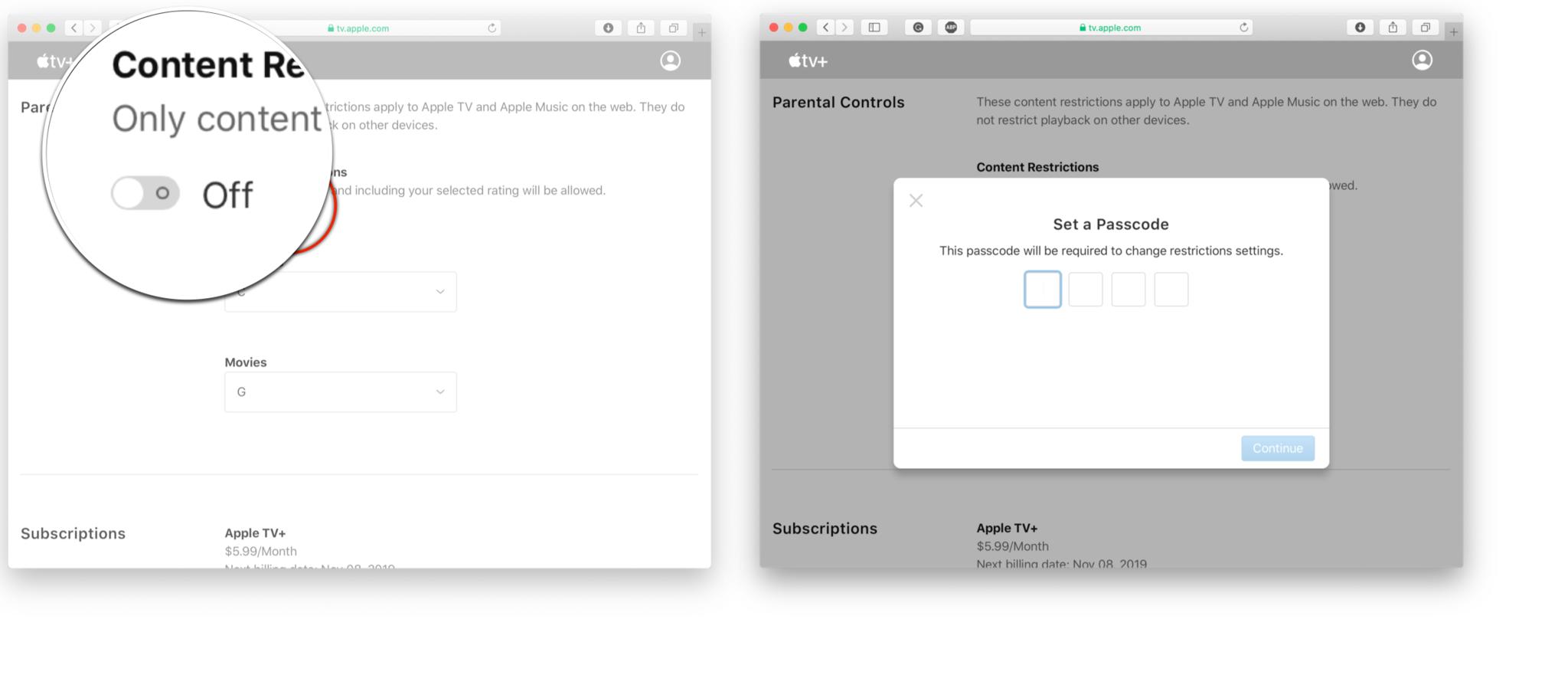 Источник: iMore
Источник: iMore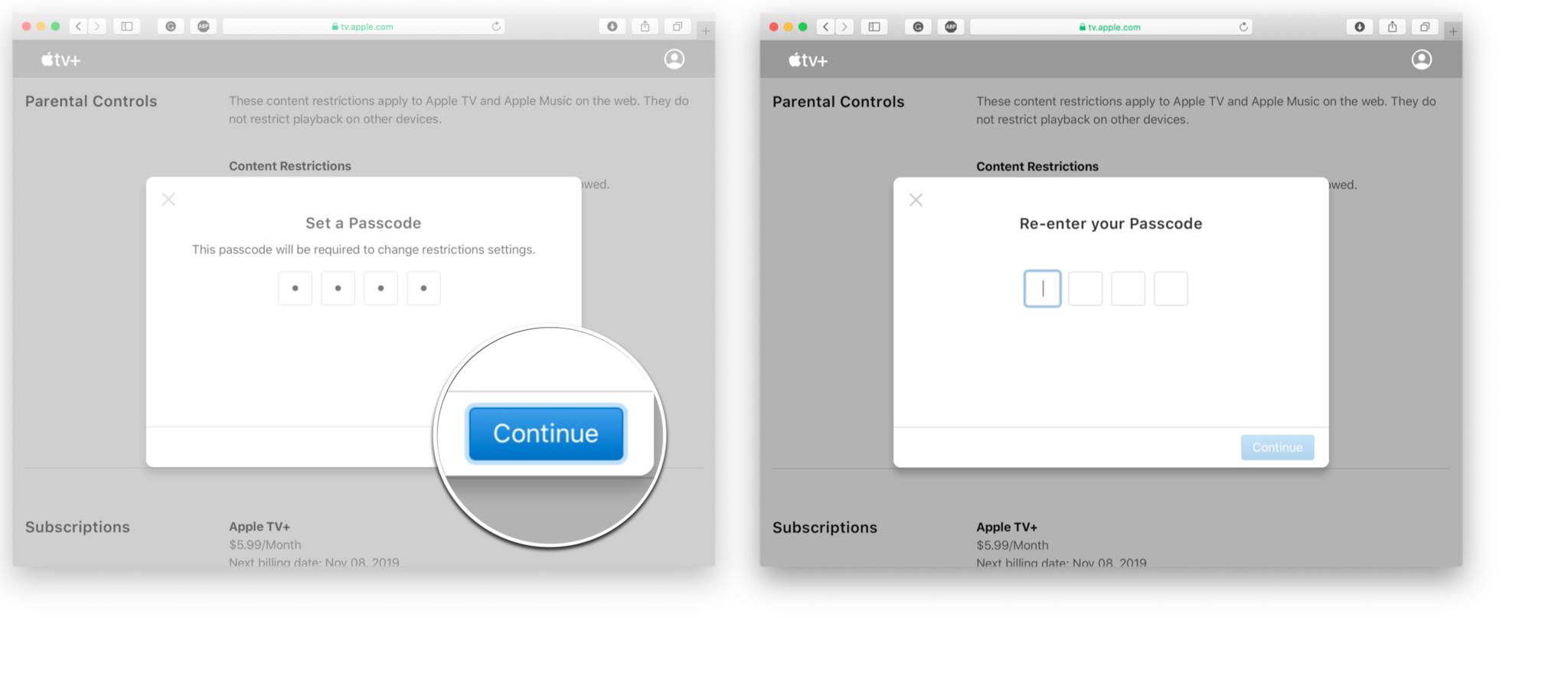 Источник: iMore
Источник: iMore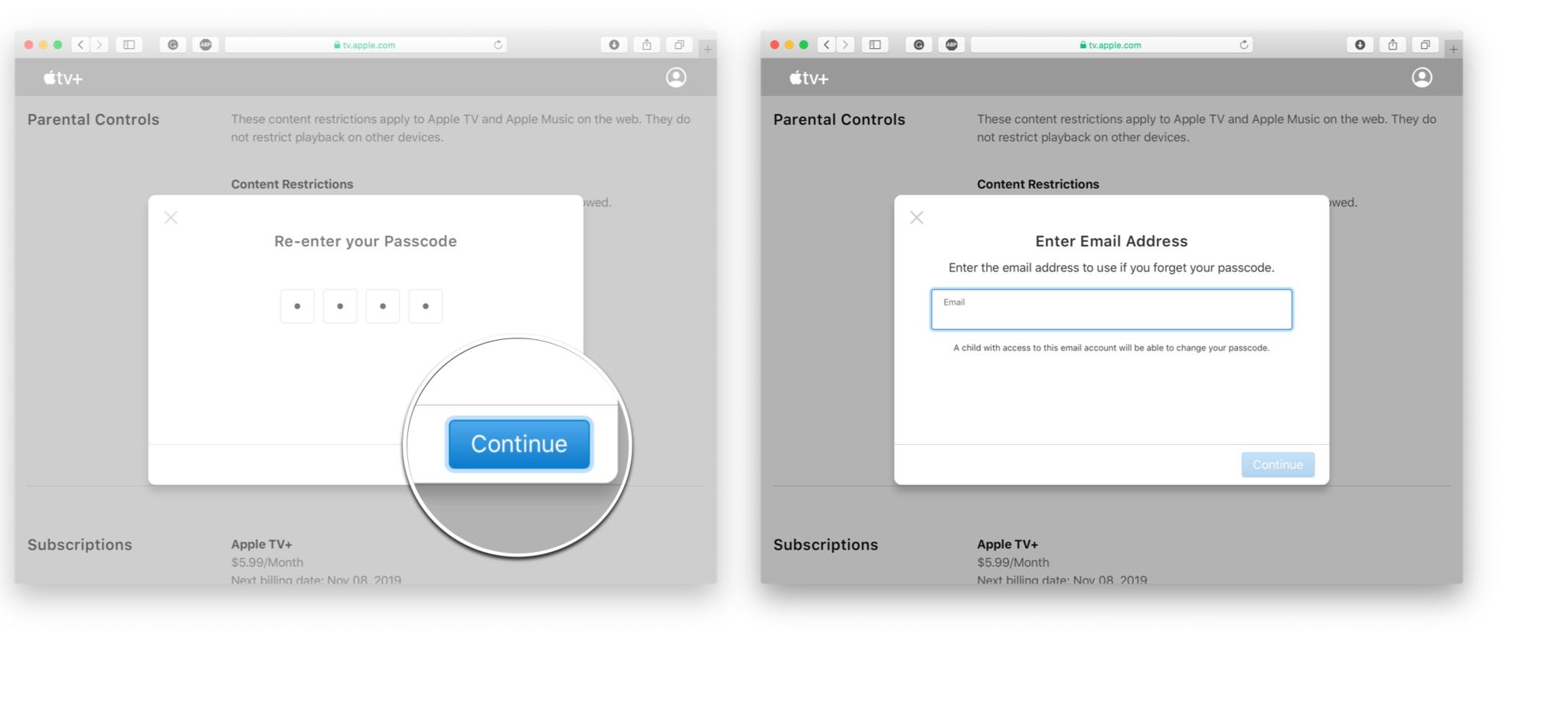 Источник: iMore
Источник: iMore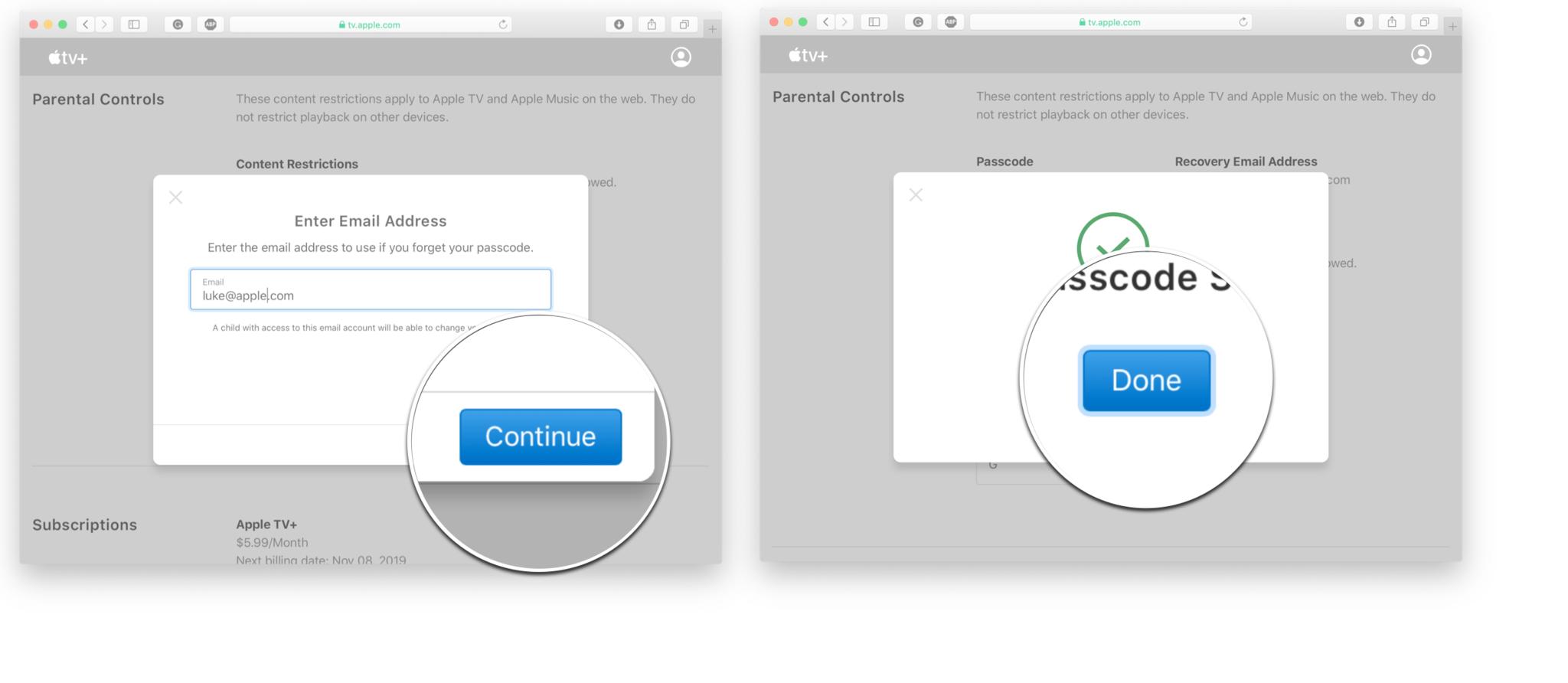 Источник: iMore
Источник: iMore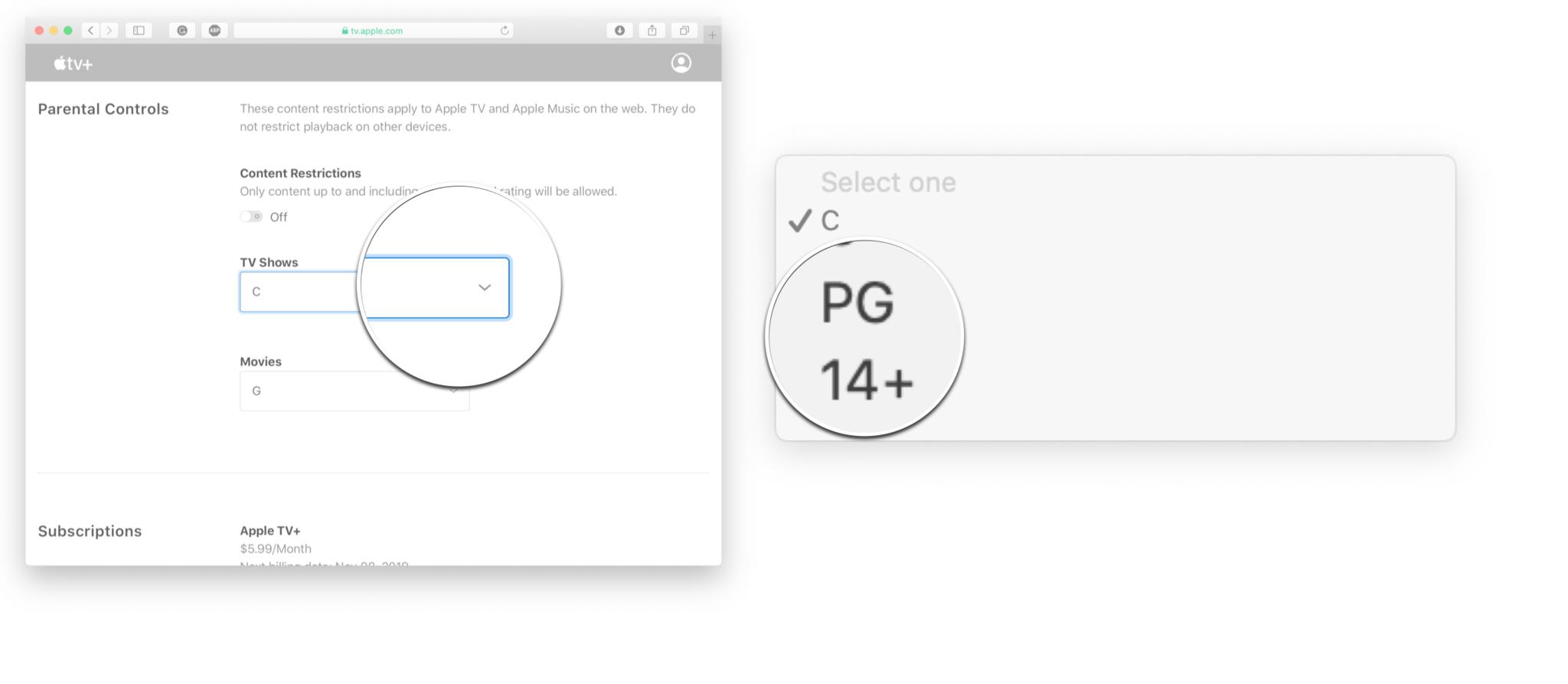 Источник: iMore
Источник: iMore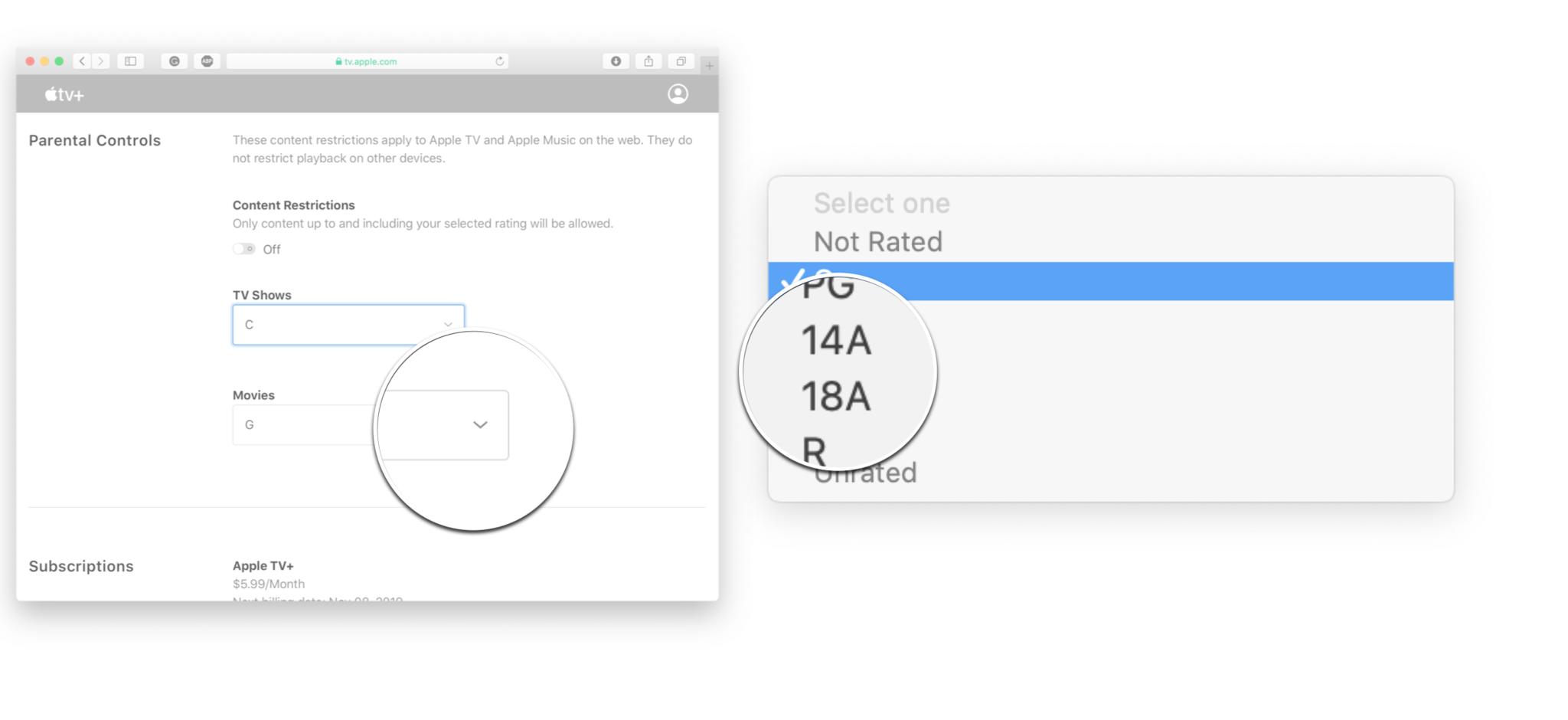 Источник: iMore
Источник: iMore